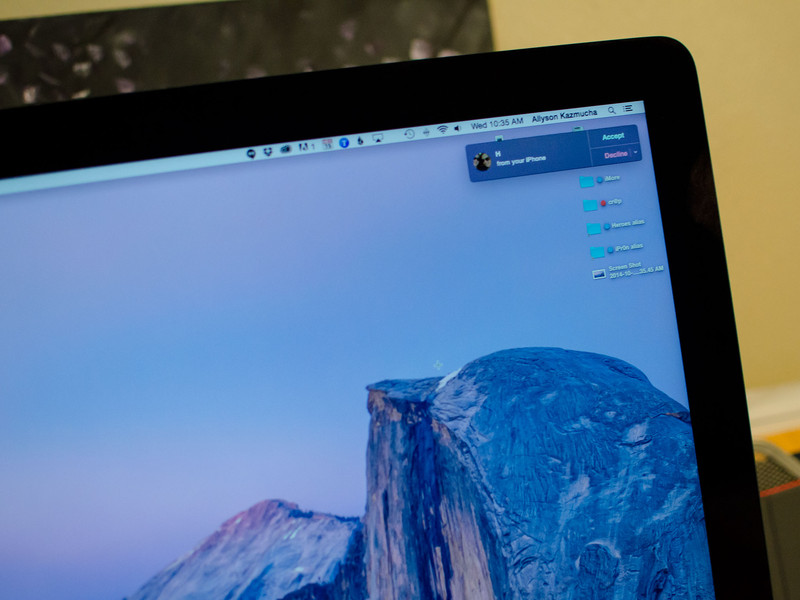Call relay giúp trả lời hoặc thực hiện cuộc gọi từ iPhone bằng chiếc máy Mac của bạn. Call relay cũng sẽ hiển thị số điện thoại, ảnh của liên hệ, và nhiều hơn thế nữa… bạn sẽ không mất bất cứ tính năng nào. Đặc biệt, rất dễ dàng cài đặt và sử dụng trên Mac, mời bạn đọc tiếp tục theo dõi bài viết phía dưới.
Yêu cầu
Để call relay làm việc, cả iPhone và Mac cần:
- Chạy iOS 8.1 hoặc mới hơn trên iPhone, OS X Yosemite hoặc mới hơn trên Mac.
- Kết nối cùng một điểm truy cập Wi-Fi.
- Đăng nhập vào cùng Apple ID (tài khoản iCloud).
Bật/tắt call relay trên Mac
- Mở FaceTime từ thanh dock hoặc Finder.
- Click chuột vào FaceTime ở menu phía trên.
- Chọn Preferences.
- Check vào ô Calls from iPhone.
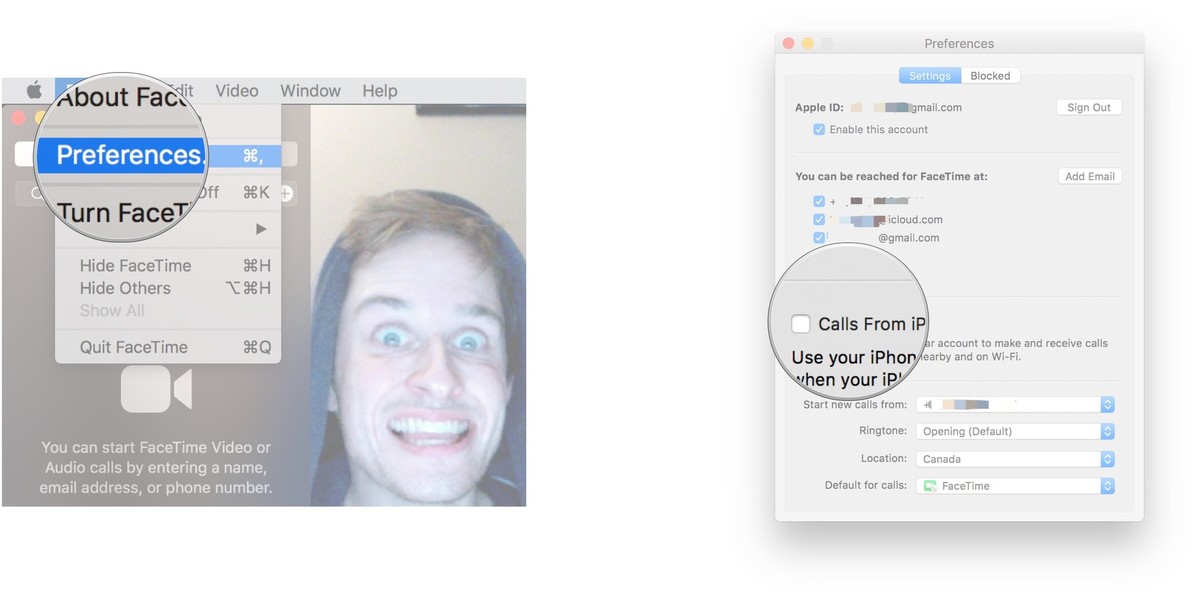
Để tắt call relay lặp lại các bước trên và bỏ chọn vào ô Calls from iPhone.
Kích hoạt call relay trên iPhone
- Vào Settings.
- Chọn Phone.
- Chọn Calls on Other Device.
- Kích hoạt Allow Calls on Other Devices.
- Chọn thiết bị Mac của bạn.
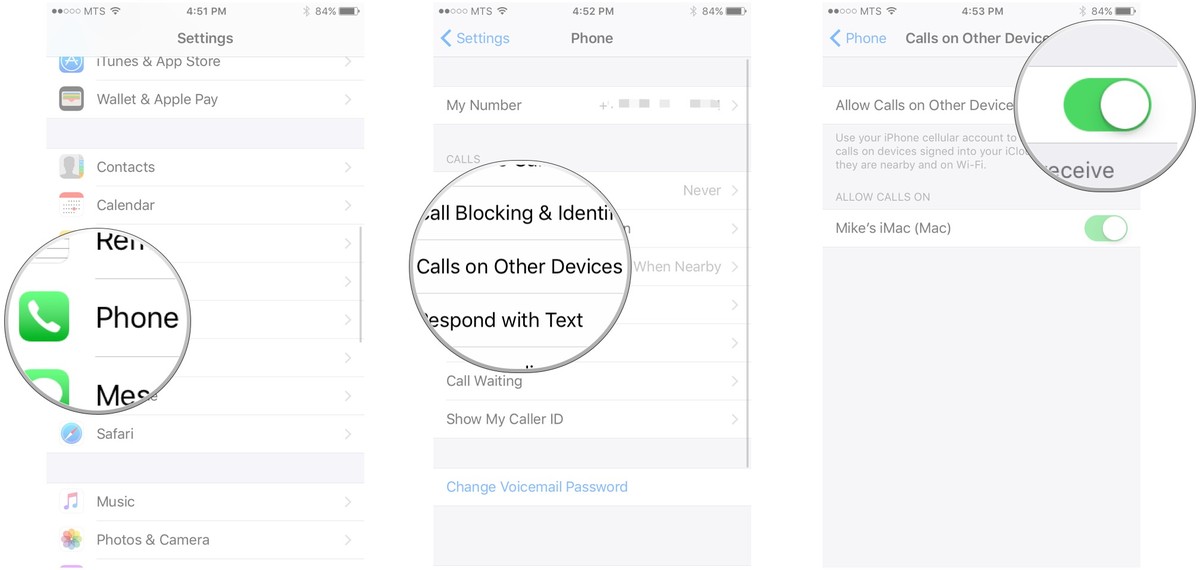
Trả lời cuộc gọi trên Mac
Rất đơn giản, chỉ cần click chọn Accept để trả lời khi có thông báo hiện ra ở phía trên bên phải màn hình.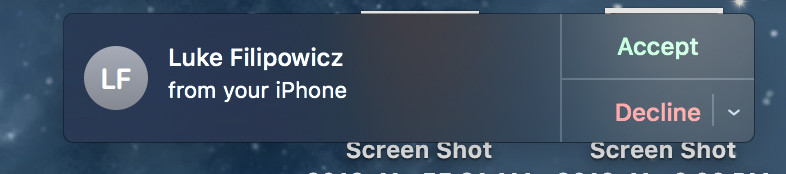
Từ chối cuộc gọi trên Mac
Click chọn Decline để trả lời khi có thông báo hiện ra ở phía trên bên phải màn hình. Ngoài ra, bạn còn có thể click vào nút mũi tên kế bên Decline để có thêm tùy chọn nhắc gọi lại sau 5 phút, 15 phút hoặc 1 tiếng.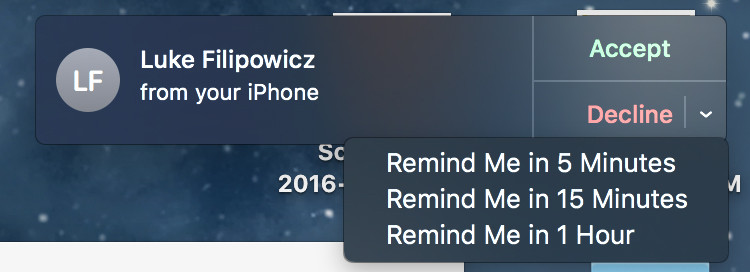
Thực hiện cuộc gọi trên Mac
- Mở FaceTime từ thanh dock hoặc Finder.
- Nhập tên hoạc số điện thoại của người muốn gọi tại ô Enter a name, email, or number.
- Click vào biểu tượng điện thoại.
- Click vào số điện thoại phía dưới Call using iPhone để thực hiện cuộc gọi.
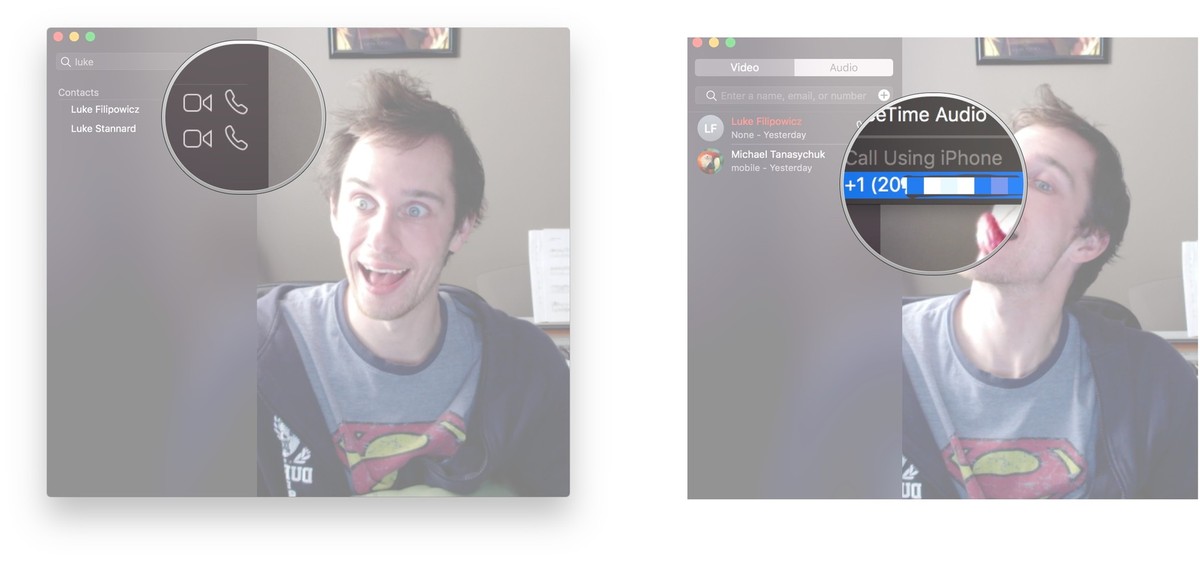
Rất dễ dàng phải không nào? Chúc các bạn thành công!
Xem thêm:
- Hướng dẫn chuyển dữ liệu từ iPhone cũ sang iPhone 7
- Hướng dẫn “độ” logo táo sáng trên iPhone 7 Plus
- Hướng dẫn cách reset iPhone 7, iPhone 7 Plus
- Hướng dẫn back up iPhone trước khi cài iOS 10
- Hướng dẫn reset/restore Mac OS về mặc định ban đầu bằng Terminal